 Tutoriel mobile
Tutoriel mobile
 iPhone
iPhone
 Façons de résoudre le problème de mauvaise qualité vocale de l'iPhone 8
Façons de résoudre le problème de mauvaise qualité vocale de l'iPhone 8
Façons de résoudre le problème de mauvaise qualité vocale de l'iPhone 8
Tout appel téléphonique sera généralement de mauvaise qualité vocale. La personne que vous appelez ne vous entend pas clairement. Eh bien, cela pourrait également être le cas avec le nouvel iPhone 8. Une mauvaise qualité vocale sur iPhone 8 peut parfois être un problème très déroutant. En effet, le problème disparaît dès que vous passez du mode normal au mode haut-parleur. Cela signifie que vous ne pouvez pas entendre l'appelant tant que vous n'êtes pas passé en mode haut-parleur. De plus, peu de personnes n'ont aucun problème à utiliser le microphone de l'iPhone 8, mais lorsqu'il est utilisé avec des mémos vocaux/toute application tierce nécessitant un microphone, le problème revient. Aujourd'hui, nous allons discuter de certaines des meilleures façons de résoudre le problème de « mauvaise qualité vocale de l'iPhone 8 ».
Méthode 1 : réinitialisation logicielle de l'iPhone
Vous pouvez résoudre le problème de « mauvaise qualité sonore de l'iPhone 8 » en réinitialisant simplement votre iPhone 8. Pour réinitialiser votre iPhone 8, suivez ces étapes :
Étape 1 : Appuyez et maintenez enfoncé le bouton d'alimentation en haut à droite jusqu'à ce que le curseur « Glisser pour éteindre » apparaisse à l'écran. Maintenant, faites simplement glisser l'interrupteur d'alimentation vers la droite.
Étape 2 : Allumez maintenant votre appareil encore et encore et appuyez longuement sur le bouton d'alimentation jusqu'à ce que le logo Apple apparaisse à l'écran. Publié lorsque le logo apparaît.
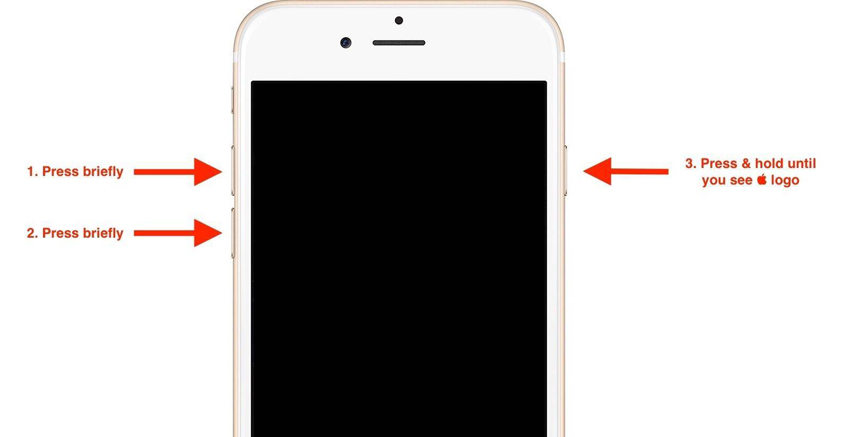
Méthode 2 : Mettre à jour le logiciel de l'iPhone
Si le problème « voix de l'iPhone 8 non claire » persiste après une réinitialisation logicielle de l'appareil, veuillez essayer de mettre à jour le logiciel de l'iPhone. Les mises à jour logicielles apportent toujours certains ajustements et avantages qui pourraient aider à résoudre les problèmes de qualité vocale de l'iPhone 8. Suivez ces étapes pour mettre à jour le logiciel de votre iPhone :
Étape 1 : Sur iPhone 8, accédez à Paramètres >> Général.
Étape 2 : Désormais, généralement, vous trouverez la mise à jour du logiciel. Cliquez sur cette option pour télécharger la dernière version d'iOS et mettre à jour votre logiciel.
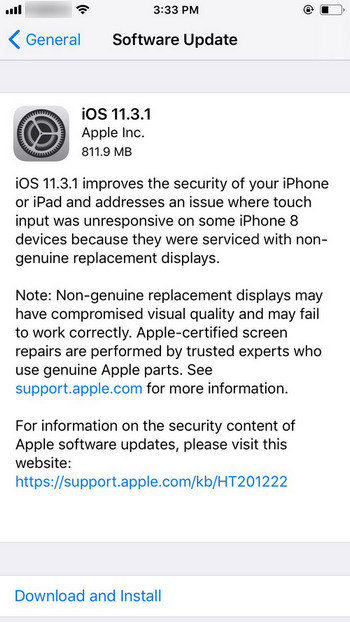
Méthode 3 : Nettoyer les ports du microphone et des haut-parleurs
Une autre façon de résoudre le problème « Le mode silencieux de l'iPhone 8 ne fonctionne pas » peut être aussi simple que de nettoyer les ports du microphone et des haut-parleurs. Si ce problème vous dérange toujours, assurez-vous qu’aucune poussière n’obstrue les haut-parleurs de votre appareil. Nettoyez simplement les ports du haut-parleur et du microphone avec de l'air comprimé. Vous pouvez également les nettoyer avec des poils de petite taille. Nettoyez les haut-parleurs, les haut-parleurs inférieurs et les haut-parleurs supérieurs.
Méthode 4 : Désactivez la fonction de réduction du bruit
Si le problème de qualité vocale de l'iPhone 8 Plus n'a pas été résolu et que vous n'entendez toujours pas clairement, essayez de désactiver la fonction de réduction du bruit. Cela peut également faire des merveilles et résoudre votre problème « Le commutateur silencieux de l'iPhone ne fonctionne pas ». Suivez les étapes ci-dessous pour désactiver la suppression du bruit.
Étape 1 : Sur iPhone 8, accédez à Paramètres >> Général.
Étape 2 : Allez ici dans Accessibilité >> Suppression du bruit du téléphone. Désactivez simplement le paramètre.
Méthode 5 : définir la fonctionnalité LTE sur Données uniquement
Si le « Mode silencieux de l'iPhone » ne disparaît toujours pas, vous devez définir la fonctionnalité LTE et y apporter quelques modifications. Suivez les étapes ci-dessous pour savoir quelles modifications apporter pour résoudre le problème « Comment désactiver le son de l'iPhone 8 ».
Étape 1 : Si vous disposez du LTE, accédez à Paramètres >> Cellulaire >> Options de données cellulaires.
Étape 2 : Cliquez sur l'option pour activer LTE. Passez maintenant de « Voix et données » à « Données uniquement ».
Voie 6 : Réparer le système iPhone
Si votre « comment désactiver le son sur iPhone » n'est pas résolu après toutes ces solutions, vous avez maintenant besoin de l'aide de Tenorshare ReiBoot. Il se peut que votre système iPhone soit confronté à certains problèmes et que la qualité vocale fournie par votre appareil soit donc médiocre. Alors n'utilisez pas les haut-parleurs et le microphone et laissez-nous nous occuper de votre système iPhone avec Tenorshare ReiBoot. Ce logiciel est la solution ultime à tous les problèmes liés à iOS. Veuillez suivre les étapes ci-dessous pour résoudre votre problème.
Étape 1 : Ouvrez Tenorshare ReiBoot sur votre ordinateur et connectez votre iPhone 8. Cliquez sur l'option "Réparer tous les iOS bloqués".
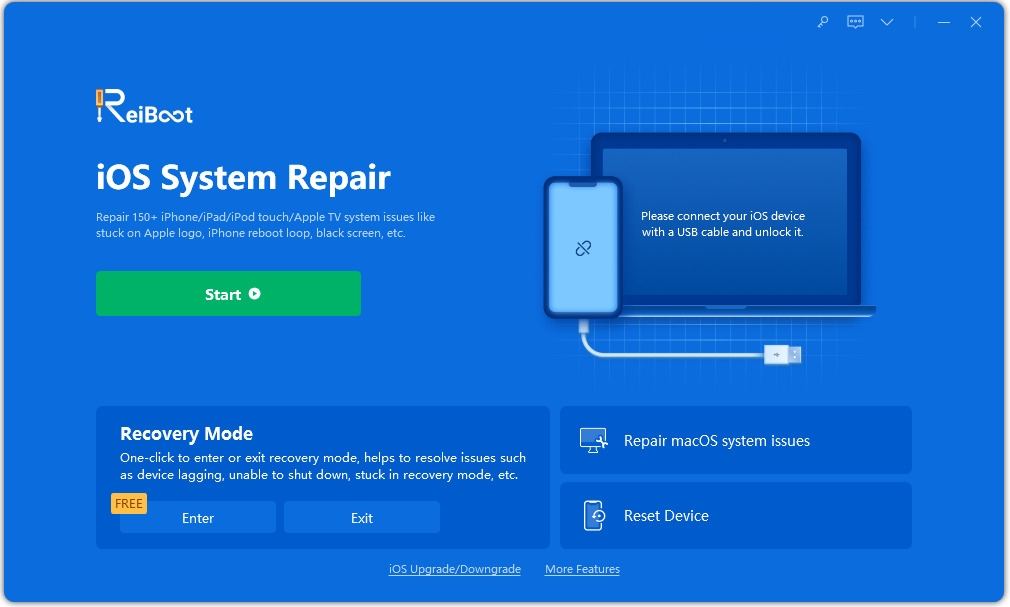
Étape 2 : Cliquez sur « Réparer maintenant » et téléchargez le dernier package du micrologiciel.
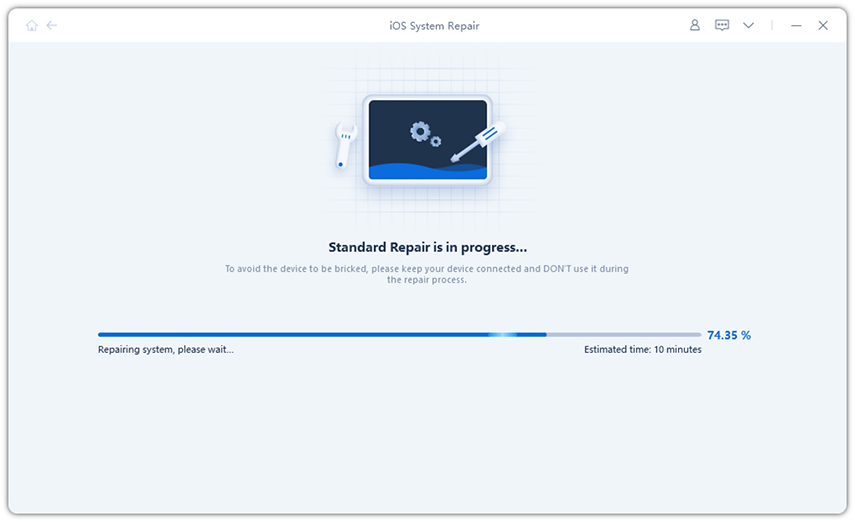
Étape 3 : Une fois le téléchargement terminé, cliquez sur "Démarrer la réparation". À un moment donné, votre iPhone 8 se mettra automatiquement à jour et redémarrera avec la dernière version iOS sans aucun problème.
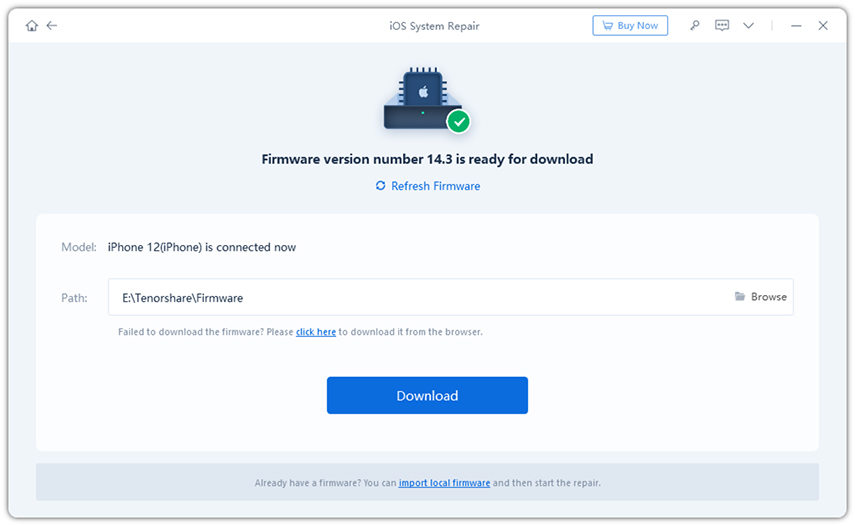
Méthode 7 : Réinitialisez votre iPhone aux paramètres d'usine
Ensuite, la dernière solution, et la plus recommandée pour résoudre votre problème « Comment désactiver le son sur l'iPhone 8 plus » consiste à réinitialiser votre iPhone 8 aux paramètres d'usine. Cela résoudra non seulement votre problème. problème, mais cela supprimera également les données de tous vos appareils. Nous vous recommandons donc d’utiliser cette solution uniquement en cas de besoin. Suivez les étapes ci-dessous pour réinitialiser l'iPhone 8 aux paramètres d'usine.
Étape 1 : Sur iPhone 8, accédez à Paramètres >> Général.
Étape 2 : Ici, allez dans Réinitialiser >> Effacer tout le contenu et les paramètres. Après cela, toutes les données de l'appareil ainsi que vos problèmes seront supprimés de votre iPhone 8. Nous vous recommandons de faire une sauvegarde avant d'utiliser cette solution afin de pouvoir récupérer vos données à partir de la sauvegarde.
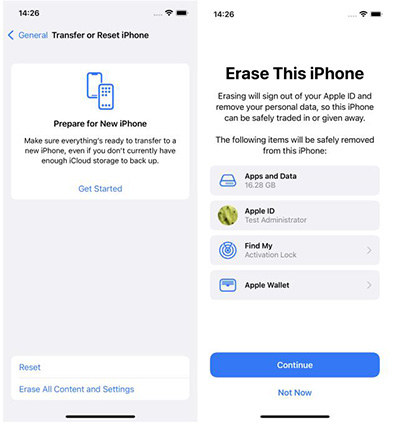
Résumé
Dans l'article ci-dessus, nous avons discuté des meilleures solutions au problème de « mauvaise qualité vocale de l'iPhone 8 ». Nous espérons qu’il existe une solution qui vous aidera à résoudre votre problème. Nous recommandons fortement Tenorshare ReiBoot pour résoudre facilement les problèmes de qualité vocale de l'iPhone 8. Veuillez partager vos commentaires avec nous dans les commentaires ci-dessous.
Ce qui précède est le contenu détaillé de. pour plus d'informations, suivez d'autres articles connexes sur le site Web de PHP en chinois!

Outils d'IA chauds

Undresser.AI Undress
Application basée sur l'IA pour créer des photos de nu réalistes

AI Clothes Remover
Outil d'IA en ligne pour supprimer les vêtements des photos.

Undress AI Tool
Images de déshabillage gratuites

Clothoff.io
Dissolvant de vêtements AI

AI Hentai Generator
Générez AI Hentai gratuitement.

Article chaud

Outils chauds

Bloc-notes++7.3.1
Éditeur de code facile à utiliser et gratuit

SublimeText3 version chinoise
Version chinoise, très simple à utiliser

Envoyer Studio 13.0.1
Puissant environnement de développement intégré PHP

Dreamweaver CS6
Outils de développement Web visuel

SublimeText3 version Mac
Logiciel d'édition de code au niveau de Dieu (SublimeText3)
 Les meilleurs étuis iPad Air de 11 pouces de 2025
Mar 19, 2025 am 06:03 AM
Les meilleurs étuis iPad Air de 11 pouces de 2025
Mar 19, 2025 am 06:03 AM
Top iPad Air Cas de 11 pouces: un guide complet (mis à jour 14/03/2025) Ce guide mis à jour met en valeur les meilleurs cas d'iPad Air de 11 pouces disponibles, répondant à divers besoins et budgets. Que vous soyez propriétaire du nouveau M3 ou du modèle M2, en protégeant votre investissement
 8 applications iPhone i & # 039; j'utilise pour essayer de vivre pour toujours
Mar 16, 2025 am 12:19 AM
8 applications iPhone i & # 039; j'utilise pour essayer de vivre pour toujours
Mar 16, 2025 am 12:19 AM
Maximisez votre durée de vie: applications iPhone pour une vie plus saine et plus longue Groucho Marx aspirait à vivre pour toujours ou à mourir en essayant. Bien que l'immortalité reste insaisissable, nous pouvons prolonger considérablement notre durée de vie et HealthSpan (la durée que nous enjoutons
 Apple Intelligence s'allume après les mises à jour de l'iPhone
Mar 14, 2025 am 03:01 AM
Apple Intelligence s'allume après les mises à jour de l'iPhone
Mar 14, 2025 am 03:01 AM
Les nouvelles mises à jour de l'iPhone iOS réactivent automatiquement Apple Intelligence, même pour les utilisateurs qui l'ont auparavant désactivé. Ce comportement inattendu, qu'il s'agisse d'un bug ou intentionnel, entraîne la frustration des utilisateurs. La récente mise à jour iOS 18.3.2, principalement un
 La simple raison pour laquelle je n'utilise pas le partage de la famille Apple (aussi bien qu'il soit)
Mar 22, 2025 am 03:04 AM
La simple raison pour laquelle je n'utilise pas le partage de la famille Apple (aussi bien qu'il soit)
Mar 22, 2025 am 03:04 AM
Le partage de la famille d'Apple: une promesse brisée? Demandez à l'achat de non-protéger contre les charges de terre Le partage de la famille d'Apple, bien que pratique pour le partage d'applications, d'abonnements, et plus encore, a un défaut important: sa fonctionnalité "demander d'achat" ne parvient pas à
 Les meilleurs cas de 13 pouces iPad Pro de 2025
Mar 25, 2025 am 02:49 AM
Les meilleurs cas de 13 pouces iPad Pro de 2025
Mar 25, 2025 am 02:49 AM
Si vous avez fait le pas avec l'iPad Pro de 13 pouces, vous voudrez le suivre avec un cas pour le protéger contre les dommages accidentels.
 Apple Intelligence est un buste mais il a eu un avantage majeur
Mar 25, 2025 am 03:08 AM
Apple Intelligence est un buste mais il a eu un avantage majeur
Mar 25, 2025 am 03:08 AM
Résumé d'Apple Intelligence a jusqu'à présent sous-alimenté avec des fonctionnalités peu impressionnantes, dont certaines n'arriveront probablement pas avant le lancement d'iOS 19 plus tard dans
 Les meilleurs étuis iPad Air de 13 pouces de 2025
Mar 20, 2025 am 02:42 AM
Les meilleurs étuis iPad Air de 13 pouces de 2025
Mar 20, 2025 am 02:42 AM
Recommandé Best iPad Air 13 pouces de protection en 2025 Votre nouvel air iPad de 13 pouces est facilement rayé, coloré ou même cassé sans étui protecteur. Un bon cas de protection protège non seulement votre tablette, mais améliore également son apparence. Nous avons sélectionné une variété de cas de protection avec une excellente apparence pour vous, et il y en a toujours un pour vous! Mise à jour: 15 mars 2025 Nous avons mis à jour la sélection du meilleur cas d'iPad Air à budget et ajouté des instructions sur la compatibilité des cas. Meilleur choix global: Apple Smart Folio pour iPad Air 13 pouces Prix d'origine 99 $, prix actuel 79 $, économisant 20 $! Apple Smart FO
 Google Assistant ne fonctionnera plus avec Waze sur iPhone
Apr 03, 2025 am 03:54 AM
Google Assistant ne fonctionnera plus avec Waze sur iPhone
Apr 03, 2025 am 03:54 AM
Google est l'intégration de Sunseting Google Assistant dans Waze pour iPhones, une fonctionnalité qui fonctionne mal depuis plus d'un an. Cette décision, annoncée sur le Waze Community Forum, vient alors que Google se prépare à remplacer pleinement Google Assistant par son





